时间:2022-04-19 08:17:31 作者:小敏敏 来源:系统之家 1. 扫描二维码随时看资讯 2. 请使用手机浏览器访问: https://m.xitongzhijia.net/xtjc/20220419/244310.html 手机查看 评论 反馈
Win10投影仪怎么铺满全屏?投影仪可以很好很方便的去进行一些会议的处理,但是在使用投影仪的时候,也有用户们表示投影无法铺满全屏,这个问题需要怎么去解决呢,快来看看详细的教程吧!
Win10投影仪怎么铺满全屏?
1、按下“Win+P”打开投影设置后,选择“扩展”选项。
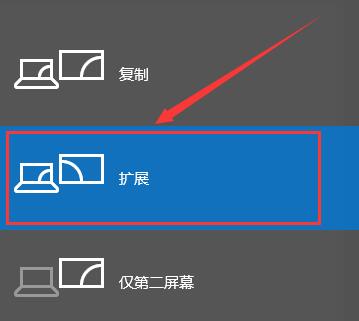
2、如果屏幕还是没有铺满的话,我们从开始菜单进入设置,选择系统。

3、然后我们能够在显示选项的底部找到“显示适配器属性”,点击进入。
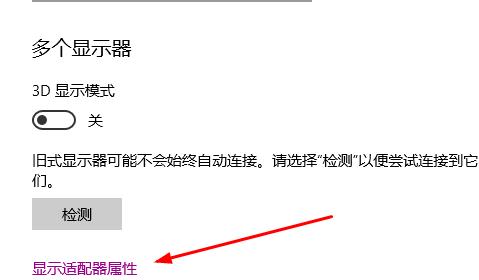
4、然后在弹出的属性窗口中,我们去选择此项“列出所有模式”。
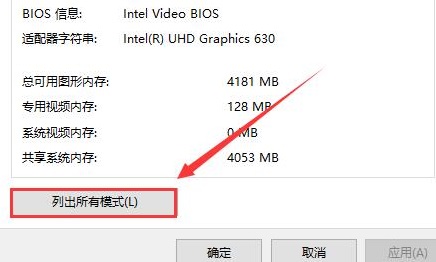
5、然后我们可以一个个的进行调试,调试完成后,选择“确定”即可。

发表评论
共0条
评论就这些咯,让大家也知道你的独特见解
立即评论以上留言仅代表用户个人观点,不代表系统之家立场